La mayoría de los dispositivos portátiles y de teléfonos móviles vienen con funcionalidad Bluetooth incorporada. Si tiene una computadora portátil con Windows 10 y tiene problemas para encontrar o habilitar Bluetooth, no se preocupe, aquí está la guía rápida para ayudarlo a resolver el problema. En este tutorial le haremos saber cómo encontrar Bluetooth en Windows 10, así como compartir sus imágenes, documentos o lo que quiera usando su dispositivo Windows 10.
Cómo habilitar Bluetooth en Windows 10
Hay dos formas fáciles y sencillas de activar Bluetooth en Windows 10.
El primer método para habilitar Bluetooth en Windows 10 es abrir el Centro de actividades de Windows con un clic del mouse o usar el atajo del teclado presionando la tecla del logotipo de Windows + A. Haga clic en Expandir para revelar todas las opciones y desde aquí haga clic en el ícono de Bluetooth para habilitar eso.
El segundo método para activar Bluetooth en Windows 10 es simplemente presionar y mantener presionada la tecla Windows + I desde su teclado y esto abrirá la configuración de Windows.
Desde la pantalla de configuración de Windows, haga clic en el icono de Dispositivos como se muestra en la siguiente pantalla.
En la categoría Bluetooth y otros dispositivos, seleccione el estado del interruptor a Encendido para habilitar el Bluetooth.
Cómo emparejar un dispositivo Bluetooth en Windows 10
Hasta ahora, ha aprendido cómo activar Bluetooth en Windows 10, el siguiente paso es emparejar el dispositivo Bluetooth para compartir documentos, imágenes y todo lo demás. Para ello, siga esta guía en detalle a continuación.
Desde la barra de tareas de Windows, haga clic en el signo de flecha como se muestra en las capturas de pantalla.
2) Como ha activado Bluetooth anteriormente, ahora verá el icono de Bluetooth que aparece en la lista de iconos de la barra de tareas.
3) Haga clic en el icono y en el menú seleccione Agregar un dispositivo Bluetooth . Elija el tipo de dispositivo de la siguiente opción y continúe para verificar que el Pin aparezca en ambos dispositivos.



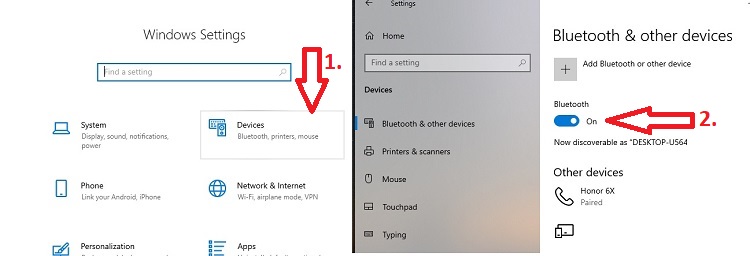


0 Comentarios